「出先で資料を開きながらもう一つの画面で作業したい」「縦に長いPDFやコードをスクロールせずに見たい」
そんな日々の作業の中で感じる“もう1画面あれば…”という小さなストレス。その解決策として導入したのが、縦置き対応のモバイルモニターでした。
本記事では、持ち運びやすさと実用性を両立したモバイルモニター「GeChic On-Lap M141E」の使い勝手を、実際の活用例を交えながらレビューしていきます。
GeChic On-Lap M141E レビュー|縦置き可能な作業用におすすめなモバイルモニター
結論:縦置き・サブモニターとしておすすめな作業向けモバイルモニター
まず初めに筆者の結論、GeChic On-Lap M141Eは、縦置きやサブモニターとしておすすめな作業用途向けのモバイルモニターです。

- 縦置きも可能な、自由度が高く安定感のあるスタンド
- 軽量・薄型で持ち運びに適している
- 14インチ・1920×1200の解像度で作業用途に最適
- PCが対応していればUSB TYPE-Cケーブル1本で給電と画面表示が可能
- ノングレアパネルで目が疲れにくく、反射しにくい
- 別売のスタンドで高さを出したり壁掛けが可能
- 背面の凹凸で出し入れがしにくい、スタンド部分を別途持ち運ぶ必要あり
- スピーカーがついていない
この製品の大きな特長は着脱式スタンドで、出先でもモバイルモニターを簡単に縦置きで使用することが可能。ExcelやCSVといったデータを表示させておいたり、TeamsやSlackを常駐させておくモニターとして最適です。
また、一般的なモバイルモニターのUSB端子は画面横にあることが多いですが、この製品は画面裏にまとまっているためサブディスプレイとして使う際にメインディスプレイと干渉しないのも嬉しいポイント。
軽量・薄型で持ち運びに適していて、PC側が対応していればUSB Type-Cケーブル1本で使用することができるので、出先で縦置きのサブディスプレイを使いたい方にはベストマッチな製品です。
一方で、音声出力がなく、スペック的にゲーム用途にも向きません。モバイルモニター単体でゲームをしたい場合などは注意が必要です。
- 出先で縦向きのサブモニターを使いたい方
- 出先で作業用途のサブモニターを探している方
- モバイルモニターのサイド部分の配線が気になっている方
GeChic On-Lap M141Eの特徴とスペック
On-Lap M141Eの特徴

今回レビューする On-Lap M141Eは、クリックリリーススタンドが大きな特徴。スタンドをモニター背面の好きな部分に取り付けられるため、一般的な横置きに加えて縦置きも可能です。
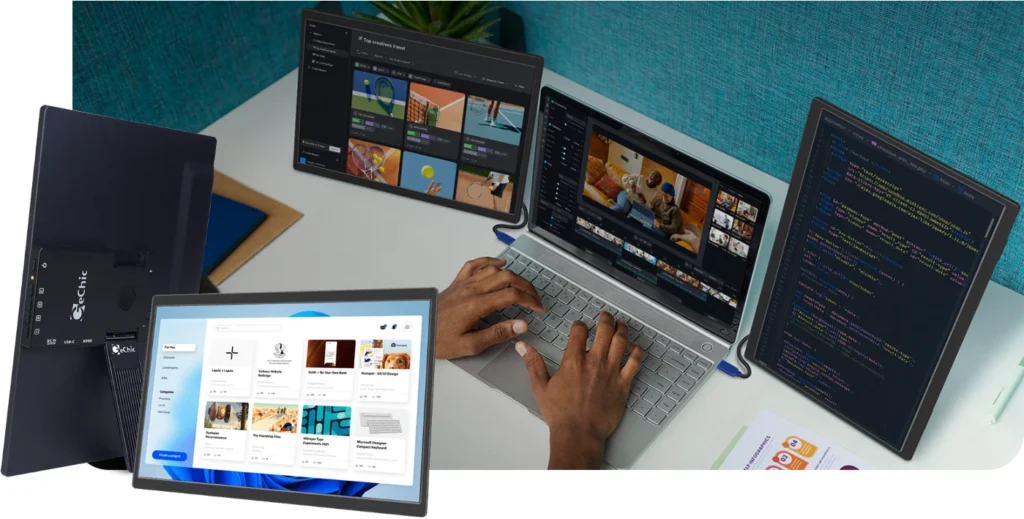
モニター本体は14インチ1920×1200の高解像度で、A4サイズのファイルを表示するのに適したサイズ感。反射しにくいノングレアパネルを採用しており、視認性も非常に高いです。

様々な接続方法に対応しており、本体は696gと軽量で持ち運びも簡単。手軽に持ち出して、外出先では理想的なモニター環境で作業効率を上げることができます。
On-Lap M141Eのスペック
基本的な製品スペックは以下の通り。
| 項目 | 仕様内容 |
|---|---|
| サイズ | 14.0 inch |
| バックライト | LED |
| パネル種別 | ADSDS |
| 表示エリア (WxH) | 301.6 mm × 188.5 mm |
| ドットピッチ (H×V) | 0.157 mm × 0.157 mm |
| 解像度 | 1920 × 1200 |
| 最大表示色 | 16.2M Colors |
| 輝度 (Typical) | 250 cd/m² |
| コントラスト比 (標準) | 1200:1 |
| 視野角 (水平/垂直) | 178°/178° (CR > 10) |
| 表面処理 | ノングレア |
| 応答速度 (標準) | 12.5 ms |
| ビデオ対応解像度 | 1920×1200 (60 Hz), 1920×1080 (60/59.94/50 Hz), 1680×1050 (60 Hz), 1600×1024 (60 Hz), 1600×900 (60 Hz), 1440×900 (60 Hz), 1366×768 (60 Hz), 1280×800 (60 Hz), 1024×768 (60 Hz), 1024×640 (60 Hz), 800×600 (60 Hz), 640×480 (60 Hz) |
| 接続端子 | micro-HDMI × 1, USB Type-C (DP 1.2) × 1, DC IN × 1 |
| 本体サイズ(WxD×H) | W × D: 316 mm × 215 mm, H: 7.1 mm (min)–17.3 mm (max) |
| 付属品 | HDMI-A → Micro-HDMI ケーブル × 1, USB-C ビデオケーブル × 1, USB-C(メス)→USB-A(オス)変換アダプター × 1, クイックリリーススタンド II × 1, 収納ケース (14A6) × 1 |
| 別売オプション | クイックリリースウォールマウントプレート (VESA 75)、Type-C ビデオ+Type-A 電源ケーブル (0.5 m)、USB-C ビデオケーブル (2 m)、HDMI-A→Micro-HDMI ケーブル (2.1 m)、USB-A(Dual)→USB-C 電源ケーブル (2.5 m) |
| オーディオ出力 | なし |
| スピーカー | なし |
| カラー | ブラック |
| 重量 | 696 g |
| 消費電力 | ≤ 6 W |
| 定格電圧/電流 | 5 V ––– 1.2 A |
GeChic On-Lap M141Eを開封・付属品詳細
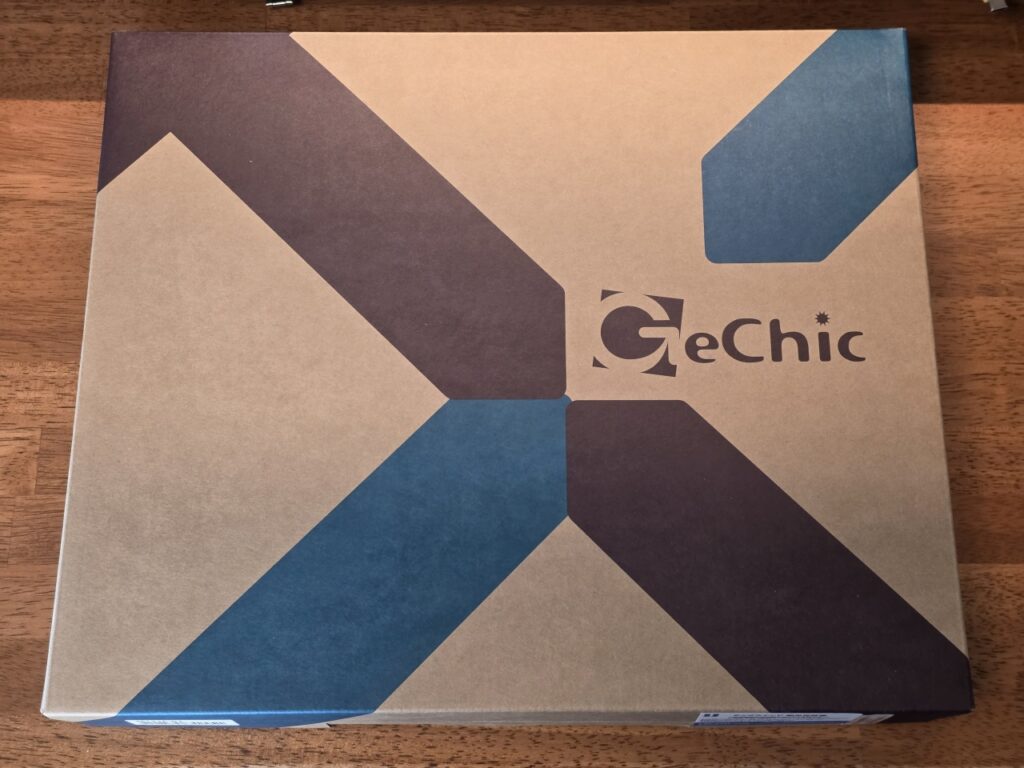
GeChic On-Lap M141Eを開封
それではさっそくGeChic On-Lap M141Eを開封していきます。開封するとまずは最初にユーザーガイドが見えます。
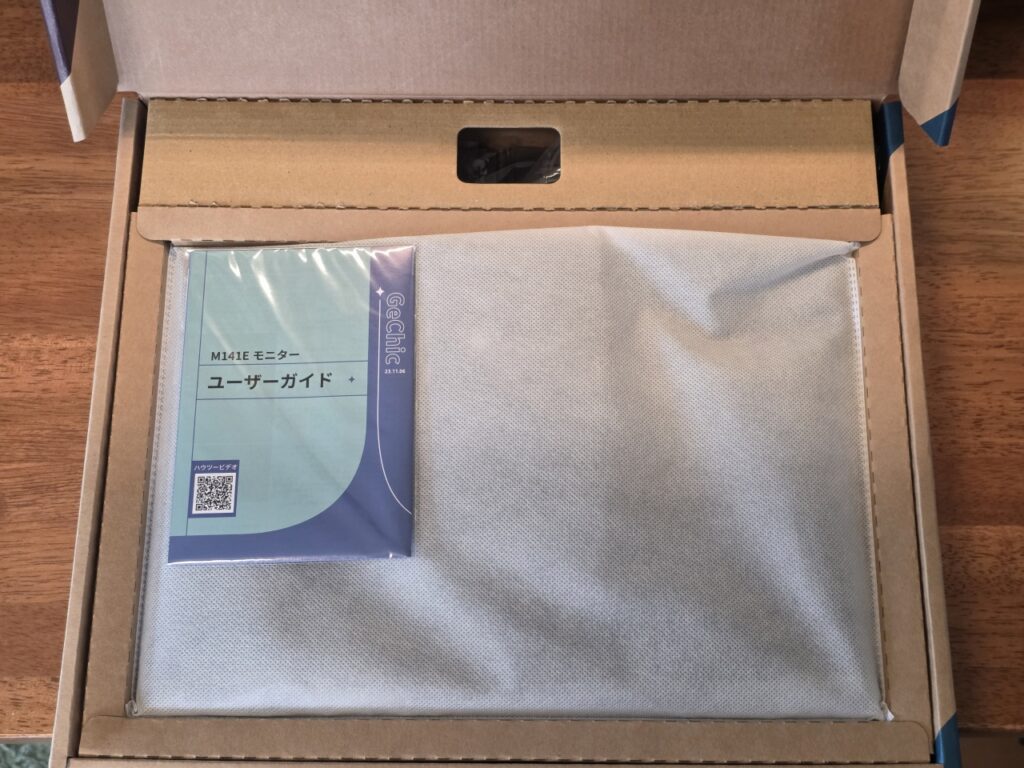
梱包を解き、付属品を全て出してみます。付属品は以下の通りです。

- モニター本体
- クリックリリーススタンド
- HDMI-A to Micro-HDMIケーブル
- USB Type-Cケーブル
- USB Type-C to Type-A変換アダプタ
- 説明書
- 専用収納ケース
持ち運び用に専用収納ケースも付属しています。On-Lap M141Eにぴったりのサイズ感です。


【レビュー】GeChic On-Lap M141E
軽量かつコンパクト。専用ケース付きで持ち運びも簡単
On-Lap M141Eの特徴として、軽量かつコンパクトなため持ち運びがとてもしやすい点が挙げられます。

本体の大部分は約7mm程度、裏面の最も分厚い部分でも約1.7mm程度で非常に薄型です。
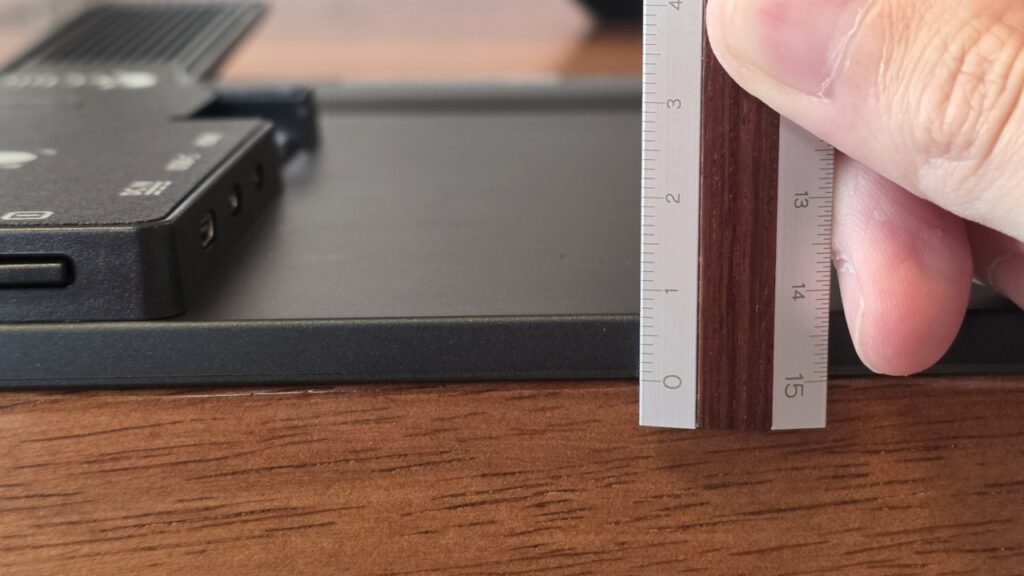

本体サイズはA4サイズより若干大きい程度のサイズ感で、A4サイズまでをカバーしているリュック等であれば問題なく入りそうです。実際に普段ノートPCを持ち運んでいるリュックにノートPCと合わせて入れてみましたが、難なく収納することができました。
背面に凹凸があるので出し入れする際に引っかかるのが若干面倒にも感じましたが、基本的には「薄くて軽い」ので、外での持ち運びも快適です。

ベゼルが非常に細くなっていて、上下・左右で対象。よくある画面下部のベゼルが太いモバイルモニターと違って、縦置き・横置き共にバランスが良いです。

USB Type-Cケーブル1本での利用は快適そのもの
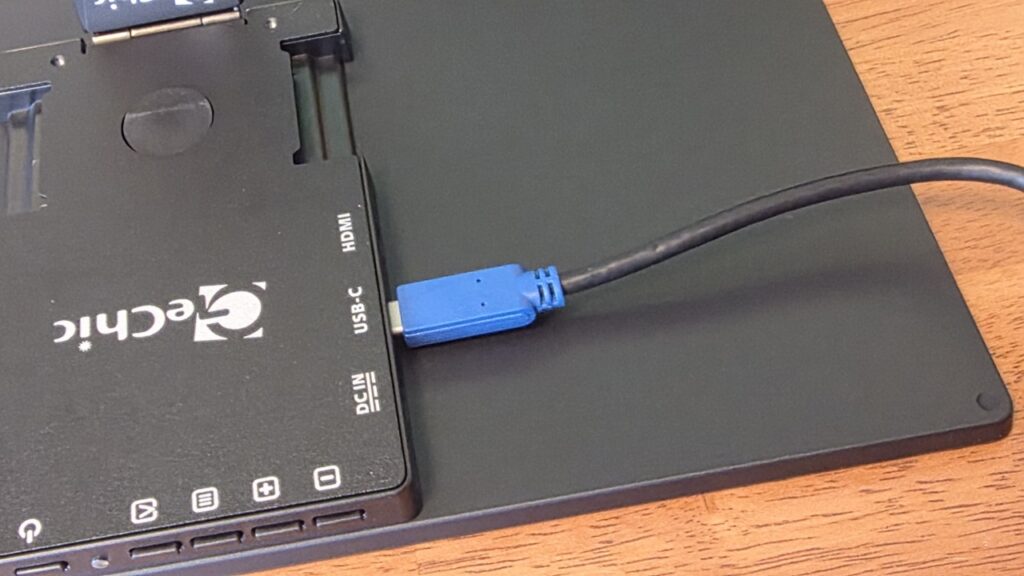
On-Lap M141Eは、USB Type-Cケーブル1本で映像入力と給電が可能。モバイルモニターと機器を繋げばすぐに使い始められます。
普段から整えているデスクと違って、外での作業時はケーブルがごちゃつきがち。そんな時に配線が1本で使えるのは快適そのものです。当然持ち運ぶケーブルも1本で済むため、リュックの中身も整頓できます。

使用時の消費電力はわずか6Wの超省電力。ノートPCを繋ぐ電源がなくバッテリー駆動になってしまう時でも、1時間の会議程度であればへっちゃらです。もちろん、モバイルバッテリー等を使って給電することも可能です。
なお、USB Type-Cケーブルでの接続にはPC等の出力機器側が対応している必要があるため、注意が必要です。USB Type-Cでの映像出力に対応していない機器の場合でも、付属のMicroHDMIケーブルと給電用のUSBを繋げば、2本で使用することもできます。

見やすく綺麗な映像に、反射がなく作業しやすいアンチグレアパネル
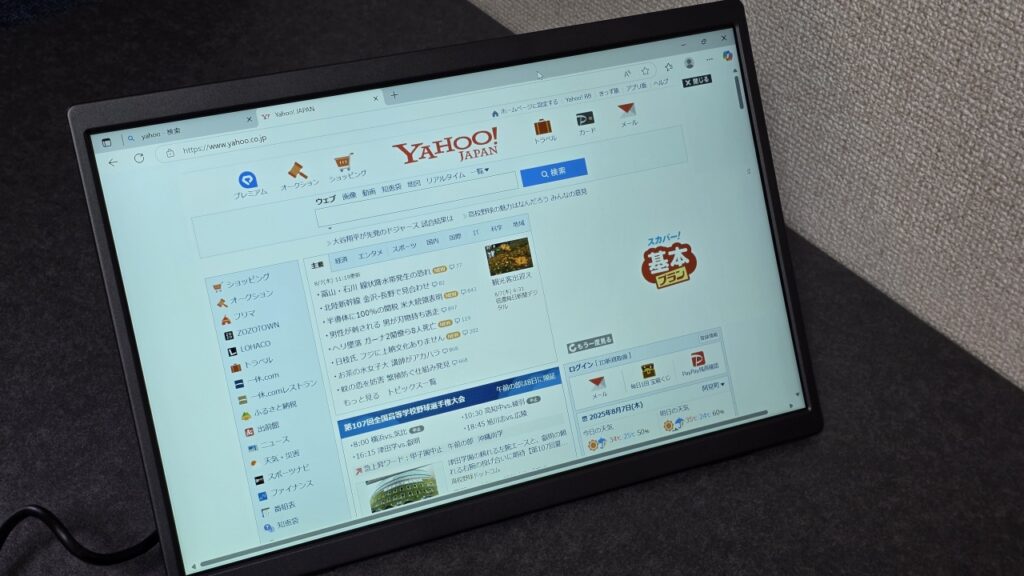
On-Lap M141Eのディスプレイは14インチで、1920×1200の解像度。画面を映してみると、文字がとても鮮明で読みやすく、発色も違和感がありませんでした。
個人的によかったのが、解像度の縦領域が1080ではなく1200あること。このちょっとした広さで縦領域が広がっていて、WEBや資料の閲覧が快適になっているように感じました。
発色は一般的なノートPCと比べても遜色なく、色味にも癖がないため設定を調整せずともそのまま使うことができました。筆者の経験上、モバイルモニターはデフォルトだと暗かったり色味にくせがあるものが多いので、モバイルモニターとしては完成度の高い液晶に感じました。

また、パネルは反射がしにくいアンチグレアパネルを採用しています。外での持ち出し時は日当たりを自分でコントロールしにくいので、太陽光の反射は天敵。作業向けとしてアンチグレアパネルを採用しているのはよく考えられている製品です。

縦置きにも対応!どの置き方でも快適に使える
縦置き・横置きに対応。角度調整もできて安定感抜群なスタンドが快適すぎる

On-Lap M141Eの最も大きな特徴が自由度の高いスタンドです。モバイルモニター背面の好きな位置に専用のスタンドを取り付けられる「クイックリリーススタンド設計」を独自に開発・採用しています。


スタンドは背面の任意の位置に差し込むことで、縦置きでも横置きでも使用することができます。スタンドを折り曲げて角度が変えられるので、モニターの角度も自由に設定できます。
写真のようにサブディスプレイとして縦置きでほぼ垂直に設置することも可能です。

スタンドとモニターそれぞれに滑り止めの加工がされており、設置した際の安定感が非常に高いです。安価な中華製モバイルモニターは折りたたんで置くだけの簡易スタンドが付属している場合が多いですが、そういったものと比べると安定感と設置の自由度は段違いに感じました。


特に縦置きが可能なのがモバイルモニターとしては革新的で、資料やソースコードといった縦領域を広く使いたい作業では作業が圧倒的に楽になります。
ただしこのスタンドにはちょっとしたデメリットも。持ち運びの際にスタンドを取り外してモニターと別で持ち運ぶ必要があるのが少々面倒です。スタンドを取り付けた状態でも折り曲げて格納できるとより便利に使えたのではないかと感じました。
自由な置き方に合わせて考えられた接続端子とボタン配置

一般的なモバイルモニターは、モニターのサイド部分に端子やボタン類が配置されているものが多いですが、On-Lap M141Eは背面の凸部分にそれらが集約されています。これによって、モニターを縦置きしても横置きしても、ケーブルやボタンが干渉しないようになっています。
ケーブルがモニターサイドではなく裏面から通すので、ノートPCと画面を並べたい時にもケーブルが邪魔になりにくいのが嬉しいポイントです。

音声出力には対応していないため、注意が必要
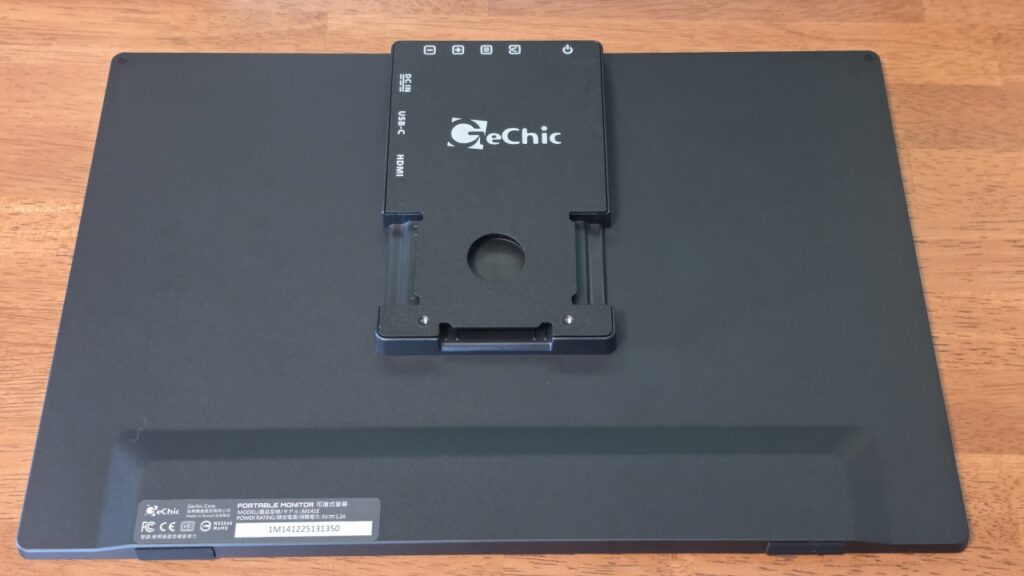
On-Lap M141Eのデメリットは、音声出力に対応していないことです。作業用途ではスピーカーは不要なので特に問題にならないと思いますが、動画鑑賞やゲーム用途に使いたい場合は注意が必要です。
GeChic On-Lap M141Eを実際に持ち出して使用してみる
ノートPCと一緒に使って、どこでも快適な作業環境を即構築

普段使っているノートPCに接続すれば、どこでもすぐにデュアルモニター環境が構築できます。資料を確認しながらの作業や、WEB会議をしながら画面共有といった場面で効率が段違いです。
作業が終わった後の撤収も楽々で、一度これを体験してしまうと、ノートPC1画面には戻れません…!
GalaxyのDeXモードのお供に。スマホとケーブル1本ですぐに快適環境
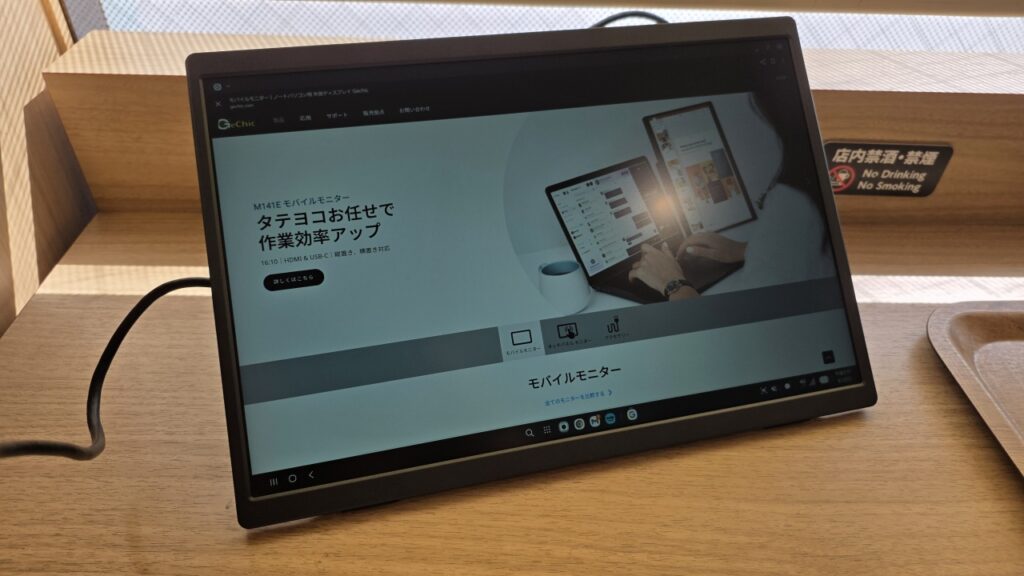
Galaxyの対応モデルでは、スマホをPCのように使えるDeXモードの使用が可能です。On-Lap M141EにUSB Type-Cケーブル1本繋ぐだけで、簡単に快適なブラウジング環境が構築できました。
出張時にホテルなどでちょっと情報収集をしたい時などにM141Eを持ち出すと、大きな画面で情報収集をしたり、動画を楽しんだりできます!
自宅のサブモニターとして。資料チェックが快適に

自宅のサブモニターとして設置してみました。この使い方でも安定感のあるスタンドが活躍します。
サブモニターとしてOn-Lap M141Eを縦置きすると、「常時表示用モニター」として非常に快適でした。資料やAIなどを常時表示しておく使い方をすると、メインモニターで作業をしながらM141Eで資料を見たり、チャットしたりできるので作業効率がアップします。
通常のモニターをサブモニターとして使う場合と違い、普段は据え置きで使い、持ち出したい時にはすぐに持ち出せるのも嬉しいポイントだと感じました。
ちなみに今回は32インチモニターのサブディスプレイとして置いてみましたが、24インチモニターのサブディスプレイとして配置すると縦幅がジャストフィットになるとのことです。

GeChic On-Lap M141Eのメリット・デメリット
GeChic On-Lap M141Eのメリット・デメリットは以下の通り。
| メリット | デメリット |
|---|---|
| 縦置きも可能な、自由度が高く安定感のあるスタンド 軽量・薄型で持ち運びに適している 14インチ・1920×1200の解像度で作業用途に最適 PCが対応していればUSB TYPE-Cケーブル1本で給電と画面表示が可能 ノングレアパネルで目が疲れにくく、反射しにくい 別売のスタンドで高さを出したり壁掛けが可能 | 同等スペックのモバイルモニターと比べると、価格は高め スピーカーがついていない |
縦置きも可能で作業に適した14インチモニターを、気軽に持ち運べて簡単にセットアップできるのが嬉しいポイントです。スタンドの機能性が高い分、同等スペックの競合品と比べると価格は若干高めに感じます。また、スピーカーがついていない点に注意が必要です。
GeChic On-Lap M141Eはどんな人におすすめ?
これまでレビューしてきた内容を踏まえて、On-Lap M141Eは下記のような方におすすめです。
- 出先でも仕事や作業の効率を落としたくない方
軽量・コンパクトで持ち運びやすく、すぐにセットアップして利用可能。出先でもデュアルモニターで資料確認やWEB会議を快適にできます。
- 縦置きでコーディングや文章作業をしたい方
縦置きにも対応するスタンドを使えば、プログラミングやA4資料の閲覧に最適です。
- USB Type-Cケーブル1本でスマートにモバイルモニターを接続したい方
対応する機器であればUSB Type-Cケーブル1本で給電と画面入力が可能なので、出先でも自宅での据え置きでも、ケーブル1本でスマートに設置が可能です。
- 作業用途メインで、スピーカーや音声は不要の方
スピーカーがついていないためゲームや動画鑑賞などのエンタメには不向き。出先での作業やプログラミングのサブモニターとしてなど、作業用途がメインの方におすすめです。
 あまちゃん
あまちゃん作業用途がメインで縦置きでも使うならとてもおすすめです!
まとめ:GeChic On-Lap M141E レビュー

結論、GeChic On-Lap M141Eは、縦置きやサブモニターとしておすすめな作業用途向けのモバイルモニターです。

- 縦置きも可能な、自由度が高く安定感のあるスタンド
- 軽量・薄型で持ち運びに適している
- 14インチ・1920×1200の解像度で作業用途に最適
- PCが対応していればUSB TYPE-Cケーブル1本で給電と画面表示が可能
- ノングレアパネルで目が疲れにくく、反射しにくい
- 別売のスタンドで高さを出したり壁掛けが可能
- 背面の凹凸で出し入れがしにくい、スタンド部分を別途持ち運ぶ必要あり
- スピーカーがついていない
持ち運んで利用するモバイルモニターとしては勿論ですが、スタンドの自由度が高いので自宅での据え置き利用もとてもおすすめ。
モニターの発色が綺麗で文字も見やすく、資料を表示しておくといった作業向けの用途に非常に適しています。






